电脑睡眠唤醒后一直是黑屏状态怎么办?
当我们暂时不用电脑时,经常会让电脑进入睡眠状态,以此来节约电量。但是有时候当我们想要唤醒电脑的时候,却不能唤醒了,一直是黑屏状态,那么这时候我们该怎么办呢?其实解决方法很简单的,下面小编就为大家介绍电脑睡眠唤醒后一直是黑屏状态方法,希望能对大家有所帮助! Q游网qqaiqin
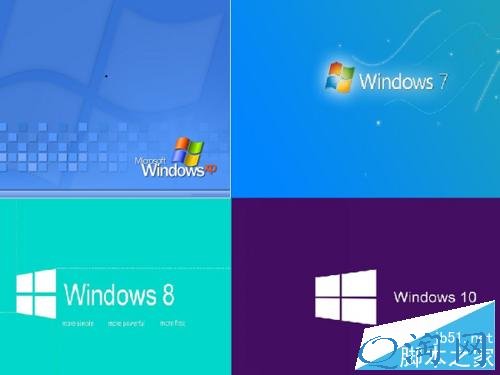
方法/步骤
1、小编试过更新显卡驱动,但是没有效果,小编认为这是显卡的故障,但是我没必要为了这点小问题去更换显卡(这种价格小编表示压力大⊙﹏⊙), 此文来自qqaiqin.com
因为这种情况不是每次都会出现的(一般是睡眠时间过长后出现),
如果出现了我们可以用下面的方法解决,
Q游网qqaiqin

2、如果出现了这种情况,我们试着按键盘上的屏幕调节快捷键,我们会发现屏幕亮度还是可以调节的,这说明我们已经唤醒了电脑,只是屏幕没有亮, Q游网qqaiqin

3、我们再试着去按其它的键,发现都没有效果!
 Q游网qqaiqin
Q游网qqaiqin
4、那么我们试着按win+L,这时候奇迹就出现啦!哈哈
Q游网qqaiqin
(这时候我们就发现快捷键另一方面的好处了,如果您想了解更多的快捷键可以参考这里http://jingyan.baidu.com/article/bea41d43928cdeb4c51be68f.html)

5、这就是接下来我们看到的画面
此文来自qqaiqin.com
 Q游网qqaiqin
Q游网qqaiqin
6、小编电脑没有设置密码,点击空格或回车键进入即可(如有密码先输入正确的密码),我们会发现已经正常进入系统了!
此文来自qqaiqin.com
 Q游网qqaiqin
Q游网qqaiqin
7、如果这种办法还是不行的话就要按电源键重启了。 Q游网qqaiqin
此文来自qqaiqin.com
以上相关的更多内容请点击“一直是黑屏 ”查看,以上题目的答案为网上收集整理仅供参考,难免有错误,还请自行斟酌,觉得好请分享给您的好朋友们!





